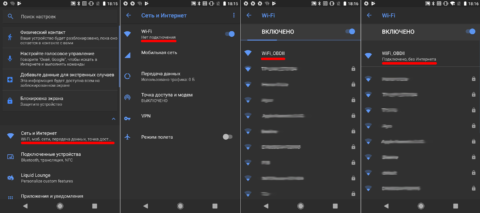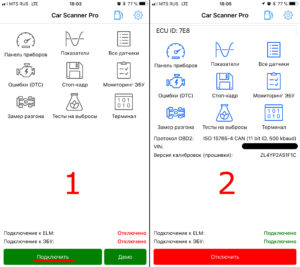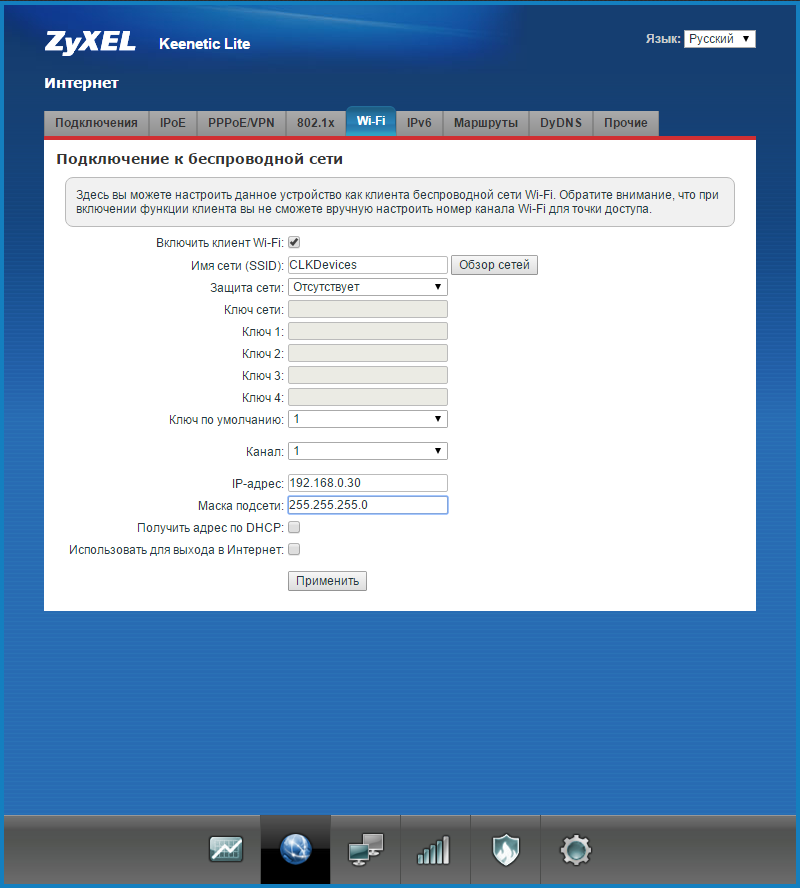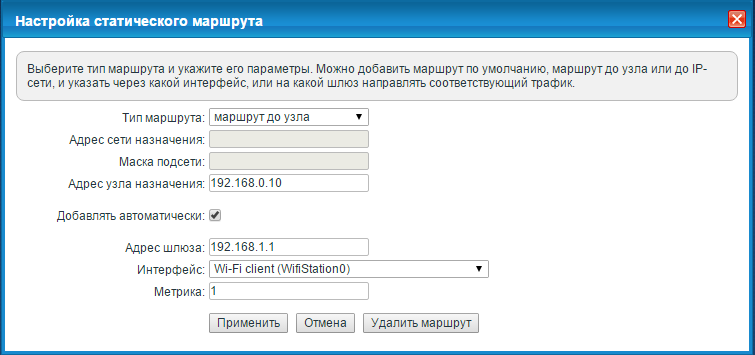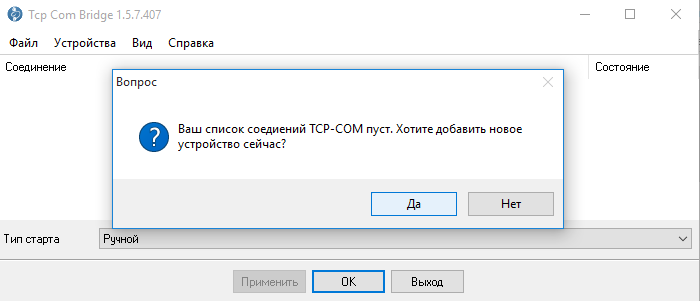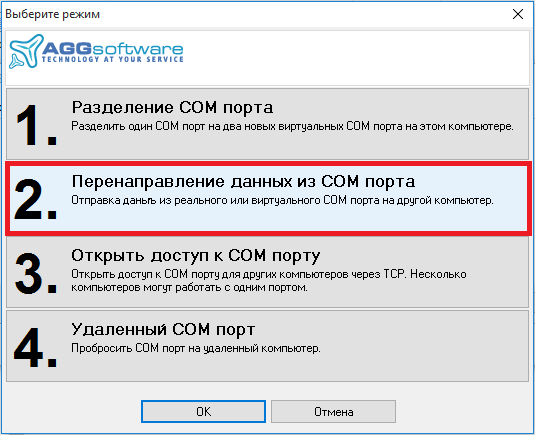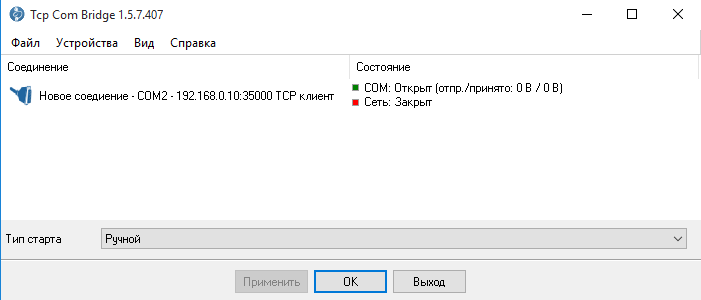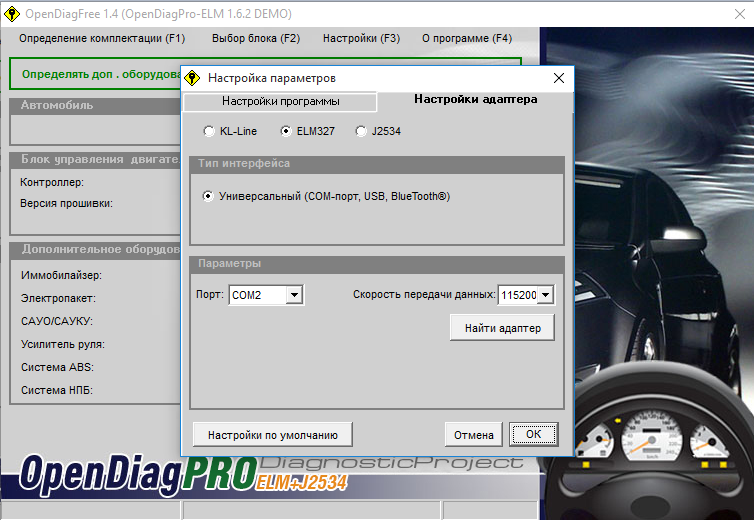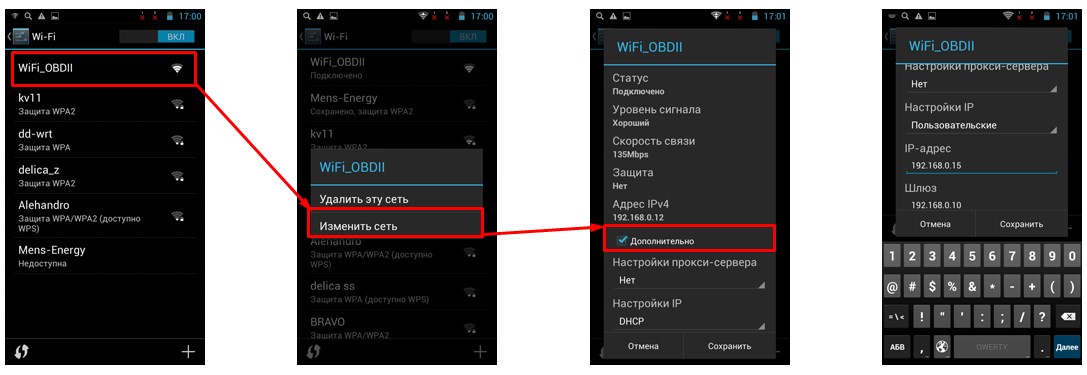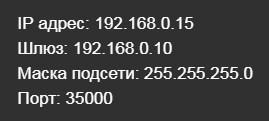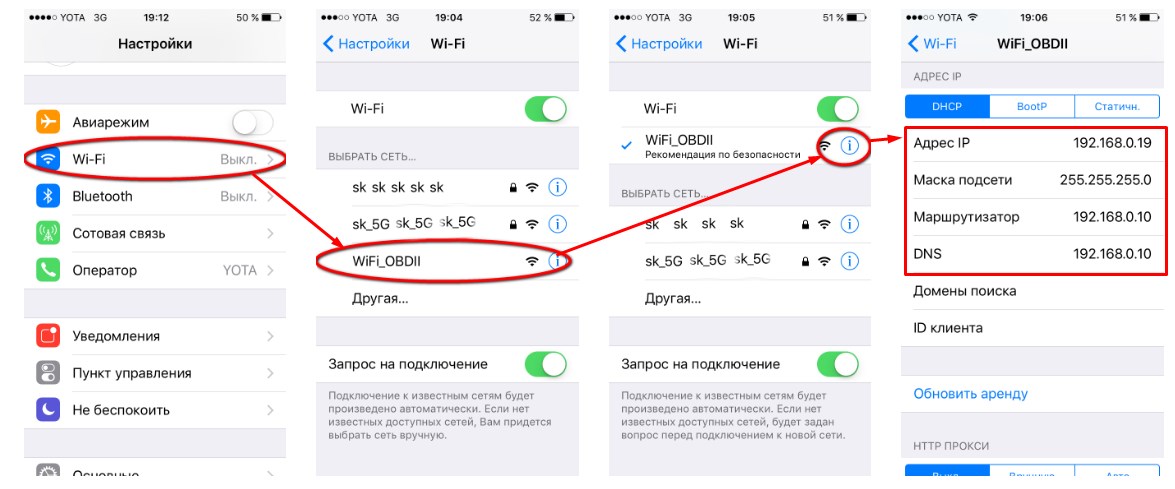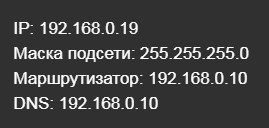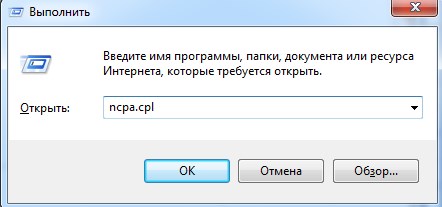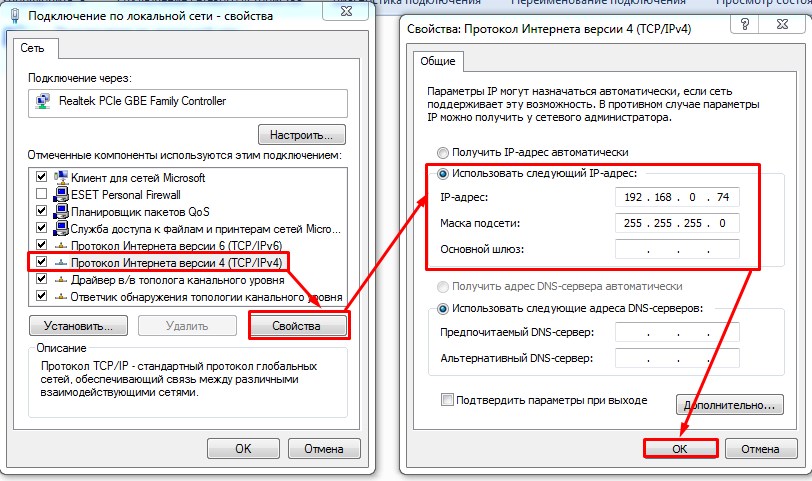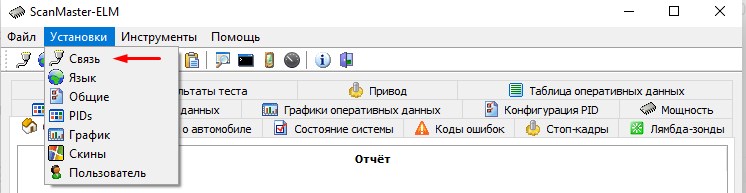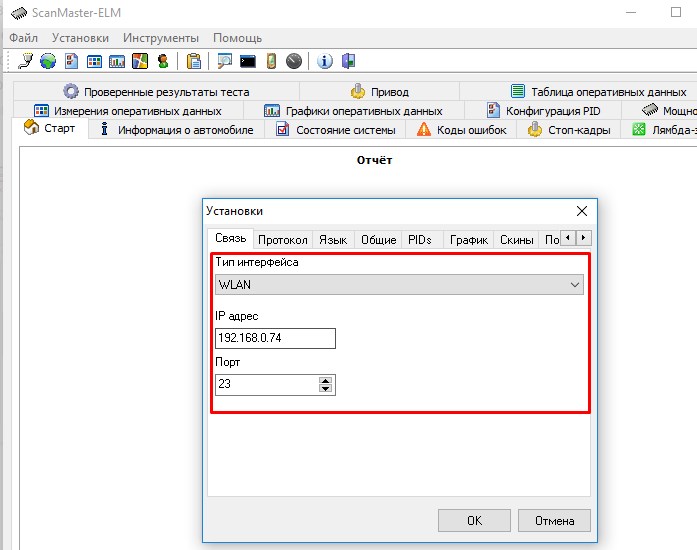- Настройка подключения к Wi-Fi адаптеру ELM327
- Диагностика elm327 wifi через программы с COM портом
- ELM327 Wi-Fi: подключение к компьютеру, ноутбуку, Android, iOS
- Настройка автосканера на Android
- iOs (iPhone, iPad, iPod)
- Подключение ноутбука или компьютера через Wi-Fi
- Нет подключения или OBD2 не видит устройство
- Обзор адаптера ELM327 WiFi OBD2 – особенности подключения и настройки автосканера
- 1. Возможности ELM 327 Wi-Fi
- 2. Версии и клоны ELM327
Настройка подключения к Wi-Fi адаптеру ELM327
Для начала, убедитесь, что у вас есть адаптер OBDII ELM327 с типом подключения Wi-Fi.
Вам необходимо вставить его в диагностический разъем (также известный как разъем OBD2) и включить зажигание или запустить двигатель. Если у вашего адаптера на корпусе есть кнопка включения — нажмите ее.
Шаг №1. Вам необходимо подключиться к Wi-Fi сети, которую создает адаптер. Для этого перейдите в Настройки вашего телефона или планшета и включите Wi-Fi.
Дождитесь обнаружения Wi-Fi сети, которую создал ваш адаптер и подключитесь к ней. Обычно ее название “OBDII”, “OBD2”, “WIFI_OBDII” или что-то в этом роде. У брендовых адаптеров название сети может быть схоже с брендом адаптера (например, у адаптеров VGate сеть обычно называется VLINK).
Большинство адаптеров не требуют пароля, но если ваш требует — вы можете найти его в документации, которая идет с адаптером, на его упаковке или в его описании на сайте продавца.
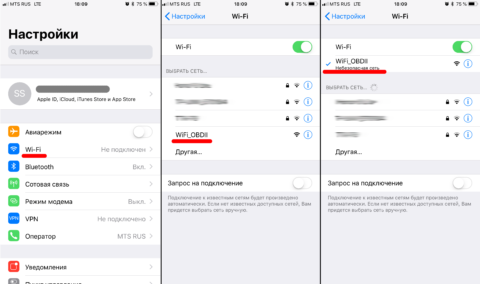
Шаг №2. Настройка Car Scanner.
Запустите Car Scanner и откройте настройки (нажмите на иконку шестеренки в правом верхнем углу).
Выберите раздел «Адаптер» (в старых версиях — «Подключение»)
Выберите «Тип подключения»: Wi-Fi
Убедитесь, что у вас введен правильный IP адрес адаптера и порт. Для большинства китайских адаптеров правильный адрес 192.168.0.10 и порт 35000. Узнать правильный адрес и порт вашего адаптера вы можете в документации, которая идет с адаптером, на его упаковке или в его описании на сайте продавца.
Вот и все, настройка подключения завершена. Теперь Вам нужно просто нажать на большую зеленую кнопку «Подключить» на главном экране программы.
В следующий раз вам нужно лишь убедиться, что вы подключены к Wi-Fi сети адаптера и нажать на кнопку «Подключить».
Для решения проблем с подключением на iOS прочитайте эту статью: Решение проблем с подключением к Wi-Fi адаптерам на iOS
Диагностика elm327 wifi через программы с COM портом
Если Вы скачали с нашего сайта программы для elm327 wifi, но большинство из них работают через COM порт и не поддерживают работу через WiFi то данная статья поможет Вам настроить Ваш адаптер elm327 Wifi с программами по COM порту. Статья подготовлена Леппянен Сергеем (г.Красноярск) за что ему отдельное спасибо!
Инструкция по настройке соединения адаптера «ELM327 Wi-Fi» с программами диагностики, работающих по COM порту.
1. Настройка Wi-Fi
1.1. Подключение через Wi—Fi роутер.
Настраиваем wi-fi роутер на подключение к другой wi-fi сети в качестве клиента .
CLKDevices – wi-fi сеть, которую поднимает адаптер elm327 при подключение к авто.
*В качестве примера используется роутер — Zyxel Keenetic Lite
Если адаптер не «пингуется» (IP адаптера 192.168.0.10) — необходимо настроить маршруты. Для этого заходим в раздел настройки статических маршрутов.
192.168.1.1 – шлюз основной сети
192.168.0.10 – адрес адаптера
192.168.0.* — подсеть адаптера
1.2. Подключение ноутбука к адаптеру по Wi—Fi
Включаем Wi-Fi на ноутбуке, находим и подключаемся к сети CLKDevices
Заходим в настройки подключения Wi-Fi на ноутбуке и прописываем параметры сети вручную:
IP адрес: 192.168.0.30
Маска: 255.255.255.0
2. Настройка программы TCP/IP COM
Так как программа Opendiag не имеет возможности подключаться к адаптерам по Wi-Fi, необходима программа которая может создать виртуальный COM порт на ПК и «построить мост» между этим COM портом и IP адресом адаптера.
В качестве примера используется программа Tcp Com Bridge 1.5.7 в бесплатном ДЕМО режиме.
*TCP COM Bridge это утилита, которая работает как программный конвертер RS232-TCP/IP и позволяет направить данные от реального (physical) или виртуального COM порта в сеть через Ethernet или Интернет
*У данной программы есть ограничения на передачу данных за одну сессию – 64Кб. Но для быстрой диагностики или проверки подключения — достаточно.
Запускаем программу и добавляем новое устройство.
Выбираем COM порт, прописываем IP адрес и порт адаптера. Жмем «ОК»
Корректируем настройки и жмем «ОК»
Скорость: 115200
Создать виртуальный COM порт: Да
Если в состоянии COM и Сеть в статусе «Открыт», значит настройка верная.
Если в состоянии COM «Закрыт» — COM порт занят, попробуйте выбрать другой (COM3,4,5…)
Если в состоянии Сеть «Закрыт» (как на скриншоте ниже) – нет доступа к адаптеру. Проверьте подключение адаптера к авто, настройки роутера.
3. Настройка программы «OpenDiag»
Используется бесплатная версия ПО «OpenDiag» версии 1.4
Переходим в «Настройки» программы (F3).
В настройках адаптера указываем COM порт и скорость передачи данных.
Для проверки жмем «Найти адаптер»
Всё. Теперь можно приступить к диагностике.
1) Это так же работает и с другими программами диагностики, которые подключаются через COM порт.
2) В качестве моста «TCP/IP – COM» можно использовать и другие программы.
3) Если всё настроено верно, но OpenDiag не видит адаптер, то установите драйвера адаптера на ПК (на фирменном диске елм327.рф: Драйвера > Автоматическая установка драйверов)
4) Есть вероятность, что адаптер может выдать IP адрес автоматически (зависит от модели адаптера). В этом случае, настройка сети при подключении ноутбуком – не требуется.
Леппянен Сергей (г.Красноярск), специально для елм327.рф




ELM327 Wi-Fi: подключение к компьютеру, ноутбуку, Android, iOS
Привет всем автомобилистам! В статье я постараюсь как можно короче и понятнее рассказать – как подключить ELM327 WiFi к Андроид. Но не будем ходить вокруг да около и начнем. В первую очередь нужно подключить адаптер к OBD2 разъему на машине. Находим и подрубаем, только нужно, чтобы автомобиль при этом был полностью выключен. Как только вы его туда вставили – включаем зажигание.
Далее в статье я расскажу про подключение через Android и iOS систему телефона, а также через ноутбук. Так что просто выберите нужную вам главу.
Настройка автосканера на Android
- Нужно установить вкладку «Дополнительно», чтобы ввести параметры IP вручную. Стандартные значения, которые нужно вписать находятся на картинке выше.
- Скачиваем приложение для телефона «Torque PRO» с Google Play.
- После запуска приложения зайдите в настройке и установите тип подключения как Wi-Fi.
- Ещё раз проверяем данные IP адреса, порта, маски и шлюза.
Далее если возникнут трудности, то просто перезапустите модуль или приложение на смартфоне. Каких-то других проблем возникнуть не должно.

iOs (iPhone, iPad, iPod)
- После подключения нужно нажать на восклицательный значок справа. Далее вводим данные как на картинке выше.
- Скачиваем и запускаем программу «Torque PRO».
- Заходим в настройки и выставляем подключение по WiFi. Далее установите те же параметры IP адреса, которые вы устанавливали в телефоне. Перезапускаем программку на телефоне и адаптере.

Подключение ноутбука или компьютера через Wi-Fi
Принцип такой же как на других ОС.
- Теперь надо изменить настройки сетевого адаптера, для этого нажмите на клавиатуре две клавиши и R . Теперь вписываем команду «ncpa.cpl».
- Нажмите правой кнопкой на беспроводном подключении и выберите «Свойства».
- Выбираем 4 протокол и заходим в свойства. Устанавливаем ручной ввод IP адреса. Нужно ввести адрес там: первые 3 цифры должны быть как 192.168.0, а последняя в диапазоне от 11 до 254. Я поставил 74.
- Теперь сохраняем параметры и переподключаемся к беспроводной сети.
- Скачиваем, устанавливаем и запускаем ScanmasterELM.
- Теперь устанавливаем тип интерфейса «WLAN» вписываем IP адрес, который вы вписали на ноутбуке, а также устанавливаем порт, если он не вписался автоматически.

Нет подключения или OBD2 не видит устройство
Зайдите в настройки сетевого модуля и проверьте, что вы ввели правильные данные IP адреса и маски. После этого перезапустите сам модуль и приложение. Если вы делаете запуск с телефона, то убедитесь, что вы очищаете кэш памяти от приложения, а уже потом запускаете его. Выключите и снова включите вай-фай и повторно подключитесь к модулю. Попробуйте вытащить электронный блок управления (ЭБУ) и снова вставить в порт на автомобиле.
Обзор адаптера ELM327 WiFi OBD2 – особенности подключения и настройки автосканера
Обзоры 9 комментариев 06 февраля 2019 Просмотров: 76210 Рейтинг:
ELM327 WiFi — это универсальный сканер-адаптер для автомобиля, который синхронизируется с электроникой машины по WiFi. С его помощью можно выявить ошибки в электронных компонентах машины в течение 10 секунд. В данной статье рассмотрим возможности адаптера, расскажем как правильно настроить и подключить WiFi сканер к Android и iOS гаджетам, а так же к компьютеру.
1. Возможности ELM 327 Wi-Fi
- Чтение ошибок DTC памяти и представление их в понятном для пользователя виде.
- Устройство может погасить лампочку — Check Engine.
- Получение детальной информации об автомобиле в реальном времени.
- Просмотр данных о нагрузке на двигатель и о состоянии топливной системы.
- Информирование пользователя о расходе бензина, охлаждающей жидкости.
- Представление достоверных сведений о положении дроссельной заслонки, температуре всасываемого воздуха и давлении воздуха.
2. Версии и клоны ELM327
Устройство представляет из себя PIC-контроллер, который снабжен специальной прошивкой, разработанной компанией ElmElectronics. Прошивка и формирует стоимость прибора.
Сканер подключается к автомобилю с поддержкой OBD-II. Есть несколько версии устройства: 1.4, 1.4a, 1.5, 2.1.
Китайские умельцы научились подделывать прошивку, или считывать ее с оригинального контроллера. Получаемые в результате таких манипуляций контроллеры называют клонами. Прошивка на клонах зачастую работает некорректно, поэтому лучше приобретать оригинальный продукт.
Чтобы не стать жертвой мошенников, производящих контроллеры плохого качества стоит обращаться только на сайты крупных компаний, где будут указаны данные организации. Лучше отдавать предпочтение тем магазинам, которые предоставляют гарантию на устройство. Например, Scan Tool Pro.
В данном материале мы не будем описывать весь функционал, характеристики ELM327 адаптера и его совместимость, читайте всю необходимую информацию на станицах нашего сайта.